MySQL数据库导出MDF文件

背景介绍
在数据管理和迁移的过程中,经常会遇到需要将MySQL数据库的数据导出为Microsoft SQL Server的MDF文件格式的情况,尽管这两者是不同的数据库系统,但通过一些中间步骤和工具,可以实现数据的转换和迁移,本文将详细介绍如何将MySQL数据库导出为MDF文件。
步骤详解
准备工作
1.1 安装必要的软件
MySQL:确保已经安装并运行MySQL数据库。
SQL Server Management Studio (SSMS):用于管理SQL Server实例和导入导出数据。
SQL Server Migration Assistant (SSMA):用于将MySQL数据迁移到SQL Server。
MySQL Workbench:用于导出MySQL数据。
1.2 备份数据
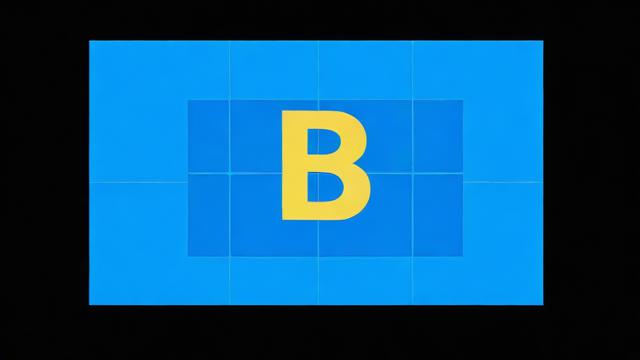
在进行任何数据迁移之前,务必对现有数据进行备份,以防出现意外情况导致数据丢失。
导出MySQL数据
2.1 使用MySQL Workbench导出数据
打开MySQL Workbench并连接到MySQL数据库。
选择要导出的数据库,右键点击并选择“Data Export”。
选择导出格式,建议使用SQL文件或CSV文件。
保存导出的文件到本地磁盘。
2.2 使用mysqldump工具
mysqldump -u [username] -p[password] [database_name] > [output_file].sql
mysqldump -u root -p mydatabase > mydatabase.sql
转换数据格式
3.1 使用SQL Server Migration Assistant (SSMA)
安装并启动SSMA。

创建一个新的迁移项目,选择MySQL作为源数据库,SQL Server作为目标数据库。
按照向导指示连接MySQL和SQL Server实例。
选择要迁移的对象(如表、视图等),然后开始迁移过程。
SSMA会自动将MySQL数据转换为SQL Server兼容的格式,并生成相应的MDF文件。
验证数据
4.1 检查MDF文件
确保MDF文件已成功生成,并且没有错误信息。
可以使用SSMS附加生成的MDF文件,检查数据是否正确无误。
4.2 对比数据
对比原始MySQL数据库中的数据与迁移后SQL Server中的数据,确保一致性。
可以使用一些数据比对工具或编写脚本进行自动化比对。
完成迁移
5.1 分离和附加MDF文件
如果需要移动MDF文件到其他服务器,可以先在SSMS中分离数据库,然后附加到目标服务器上。
打开SSMS,右键点击数据库选择“任务”->“分离”。
在目标服务器上,右键点击“数据库”选择“附加”,选择MDF文件进行附加。
5.2 更新连接字符串
如果应用程序使用了新的数据库实例,记得更新连接字符串以指向新的SQL Server实例。
注意事项
数据类型兼容性:MySQL和SQL Server的数据类型不完全相同,迁移过程中需要注意数据类型的转换,MySQL的DATETIME类型可以映射到SQL Server的DATETIME2类型。
索引和约束:确保在迁移过程中索引和约束也被正确迁移,以保证数据的完整性和性能。
字符编码:确保导出的文件和目标数据库的字符编码一致,避免出现乱码问题。
性能优化:对于大数据量的迁移,可以考虑分批次迁移,避免一次性导入大量数据导致性能下降。
FAQs
Q1: 为什么不能直接将MySQL数据库文件(如.frm, .ibd)转换为MDF文件?
A1: MySQL和SQL Server使用不同的存储引擎和文件格式,直接转换是不可行的,需要通过中间步骤,先将MySQL数据导出为通用格式(如SQL或CSV),然后再导入到SQL Server中生成MDF文件。
Q2: 使用第三方工具进行数据迁移是否安全?
A2: 大多数知名的第三方工具(如SSMA)是安全可靠的,但在使用过程中仍需谨慎,建议先在测试环境中进行迁移试验,确认无误后再在生产环境中使用,定期备份数据也是防止数据丢失的重要措施。
小编有话说
数据迁移是一项复杂且关键的任务,尤其是在不同数据库系统之间进行迁移时,通过合理的规划和使用合适的工具,可以有效地降低迁移过程中的风险,希望本文提供的详细步骤能够帮助大家顺利完成从MySQL到SQL Server的MDF文件导出任务,如果在实际操作中遇到问题,欢迎随时咨询相关技术支持人员或查阅官方文档获取更多帮助。